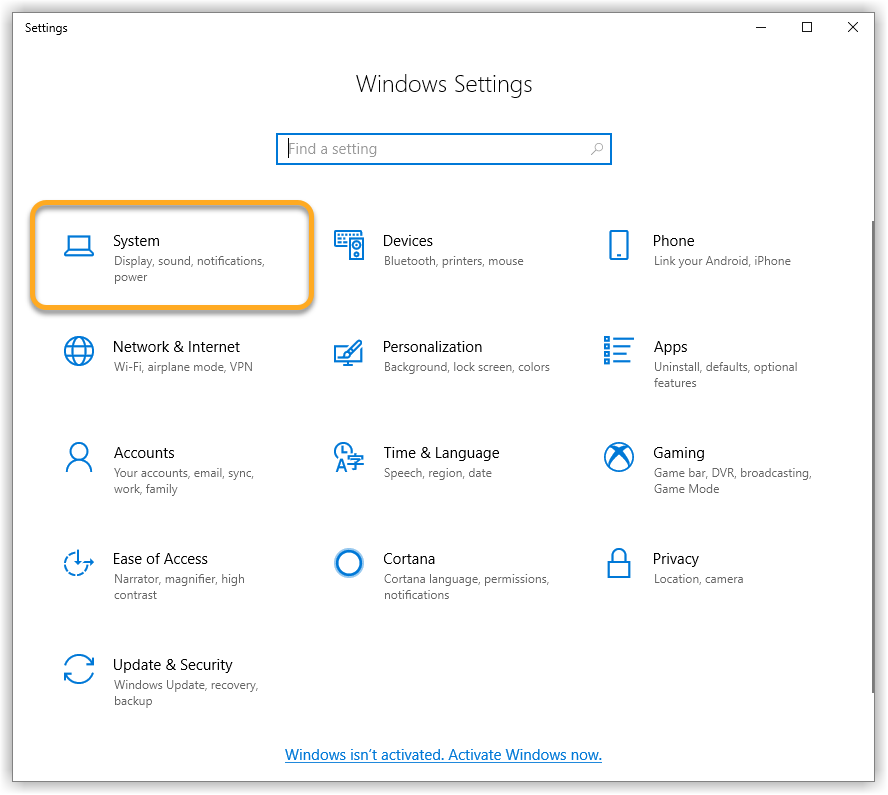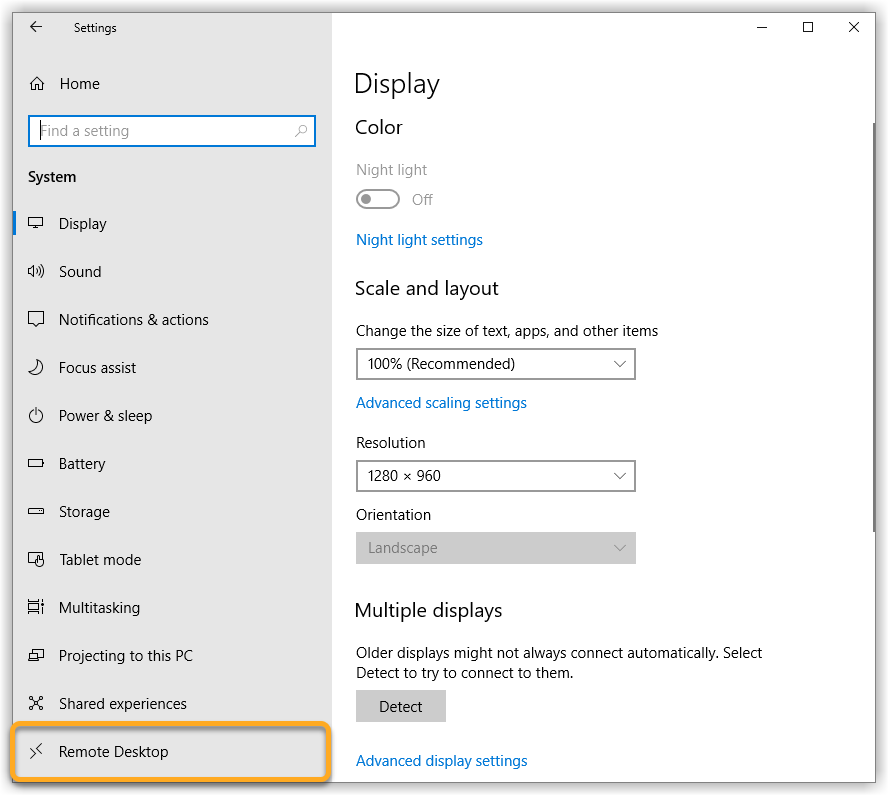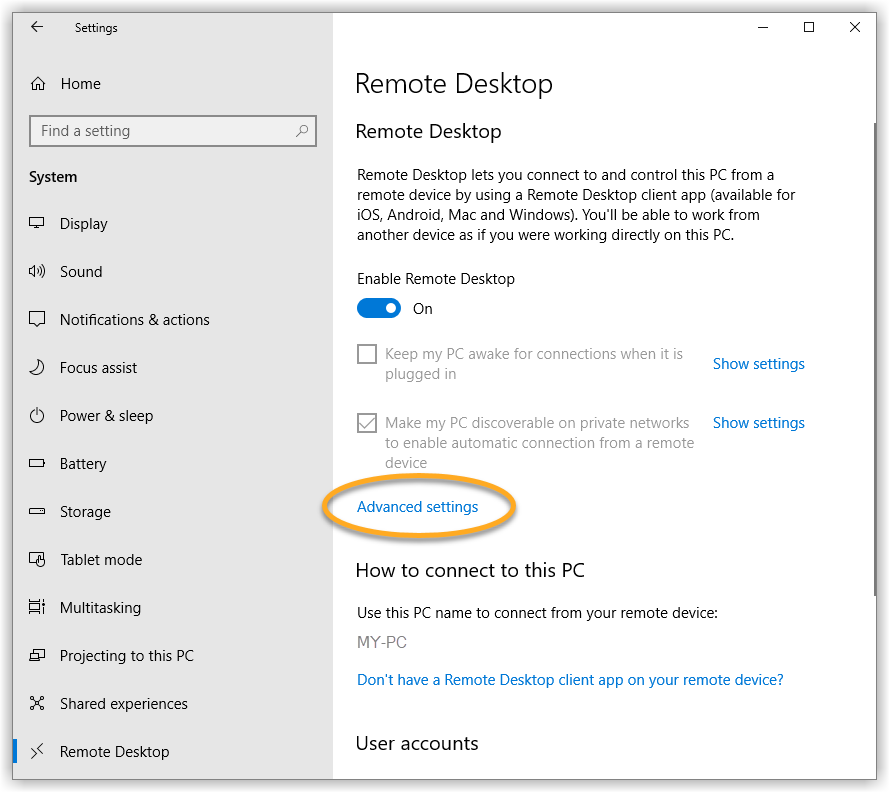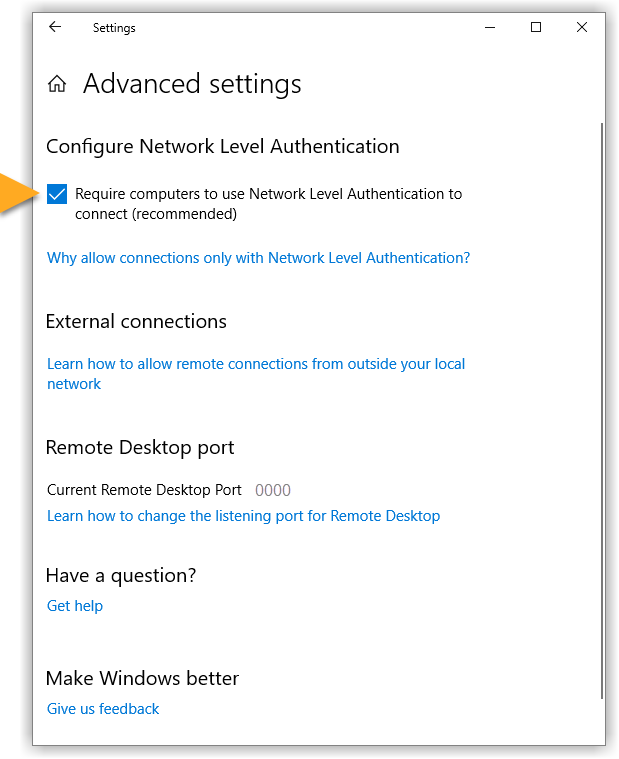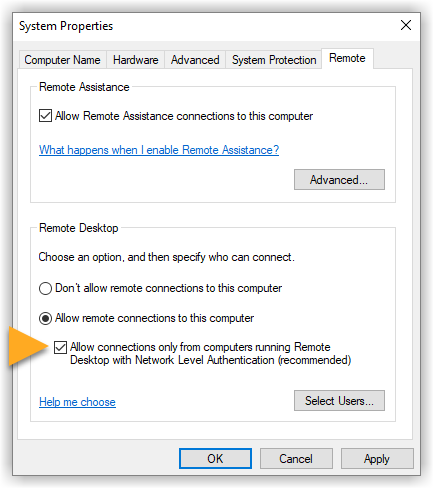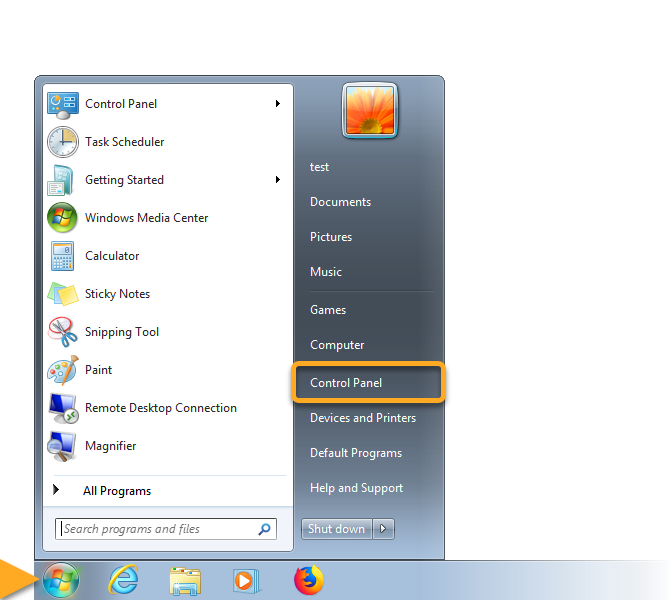Tento článek vysvětluje, co dělat, když Inspektor sítě v aplikaci AVG AntiVirus zobrazí následující výstrahu:
- Našli jsme zranitelnost Vzdálené plochy
Popis
Remote Desktop Protocol (RDP) běžně zvaný Vzdálená plocha umožňuje připojovat se k počítači z libovolného umístění. Pokud se vám po spuštění testu pomocí komponenty Inspektor sítě v aplikaci AVG AntiVirus zobrazí výše uvedená výstraha, znamená to, že v počítači používáte nedostatečně bezpečná nastavení Vzdálené plochy.
Nějaký útočník se může připojit k vašemu počítači a může zneužít známé zranitelnosti protokolu Remote Desktop Protocol od Microsoftu ke spuštění škodlivého kódu nebo k instalaci malwaru. Dále se může pomocí takzvaného útoku hrubou silou (jinými slovy opakovanými pokusy o uhádnutí hesla) pokusit dostat do chráněných oblastí počítače.
Řešení
Tento problém můžete vyřešit tím, že na počítači zapnete ověřování na úrovni sítě. Díky tomu bude při každém pokusu o připojení k serveru nutné se přihlásit.
Ověřování na úrovni sítě na počítači zapnete dle postupu níže:
- AVG Internet Security 22.x pro Windows
- AVG AntiVirus Free 22.x pro Windows
- Microsoft Windows 11 Home / Pro / Enterprise / Education
- Microsoft Windows 10 Home / Pro / Enterprise / Education – 32/64bitový
- Microsoft Windows 8.x / Pro / Enterprise – 32/64bitový
- Microsoft Windows 8 / Pro / Enterprise – 32/64bitový
- Microsoft Windows 7 Home Basic / Home Premium / Professional / Enterprise / Ultimate – Service Pack 1 s aktualizací Convenient Rollup Update, 32/64bitový